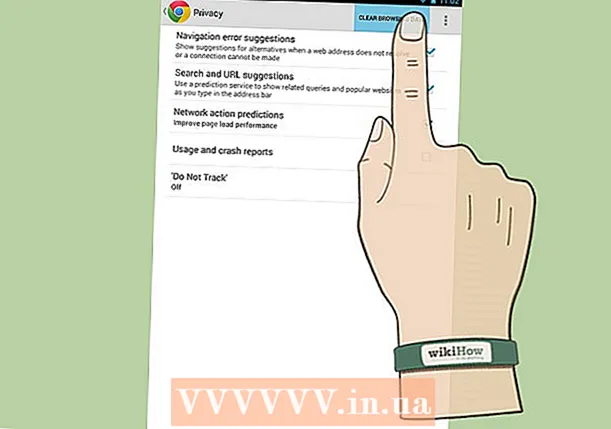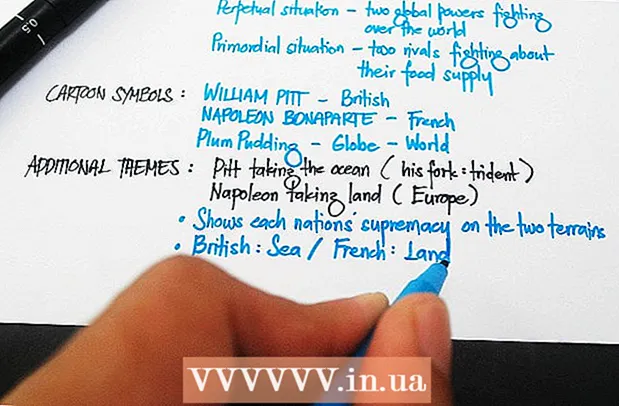Autor:
Randy Alexander
Datum Stvaranja:
2 Travanj 2021
Datum Ažuriranja:
1 Srpanj 2024

Sadržaj
Ovo je članak koji vas vodi kroz osnovne operacije pretraživanja na Googleu, najvećoj svjetskoj tražilici. Jednom kada znate kako izvršiti osnovno pretraživanje, možete naučiti kako koristiti pojmove za pretraživanje, alate i filtre za dobivanje najkorisnijih rezultata.
Koraci
Metoda 1 od 3: Pretražite osnovno
Otvorite web preglednik na računalu, telefonu ili tabletu. Googleu možete pristupiti iz bilo kojeg web preglednika kao što su Safari, Microsoft Edge, Google Chrome i Mozilla Firefox. Ako vaš telefon ili tablet ima Googleovu aplikaciju (raznobojna ikona "G" na popisu aplikacija), možete je otvoriti za pristup Googleu bez korištenja web preglednika.
- Android: Ako koristite Samsung telefon ili tablet, dodirnite ikonu Internet ili Samsung internet. Ako koristite drugi model, dodirnut ćete Krom, Preglednik, mreža ili slična aplikacija.
- iPhone i iPad: Dodirnite Safari s ikonom kompasa na dnu početnog zaslona da biste otvorili web preglednik.
- KaiOS: Otvoren Preglednik - prozor koji koristite za pristup internetu.
- Mac: Vaše računalo već ima web preglednik Safari. Preglednik možete otvoriti klikom na ikonu kompasa u odjeljku Dock ispod zaslona.
- Windows 10: Dostupni preglednik Microsoft Edge možete otvoriti na računalu tako da kliknete ikonu Windows u donjem lijevom kutu zaslona, a zatim kliknete Microsoft Edge u izborniku.
- Windows 8 i stariji: Internet Explorer možete koristiti za pregledavanje weba. Ovo je program s plavom ikonom "e" u izborniku Start.

Uvoz www.google.com u adresnu traku. Ovo je traka prikazana na vrhu preglednika. Ako upotrebljavate telefon ili tablet, dodirnite adresnu traku da biste otvorili tipkovnicu i unijeli podatke. Kada upotrebljavate računalo, kliknuti ćete na adresnu traku da biste mogli unijeti podatke.- Ako aplikaciju Google upotrebljavate na telefonu ili tabletu, idite na korak 4.
- Neki preglednici poput preglednika Chrome, Safari i KaiOS omogućuju unos pojma za pretraživanje izravno u adresnu traku, umjesto da morate posjetiti Google stranicu. Ostali preglednici imat će zadanu tražilicu poput Binga na Microsoft Edgeu.

Pritisnite ↵ Enter ili ⏎ Povratak. Ako upotrebljavate telefon ili tablet, vi ćete odabrati traži (Traži), Unesi (Enter) ili Ići (Ići). Vaš će preglednik početi učitavati Googleovu početnu stranicu.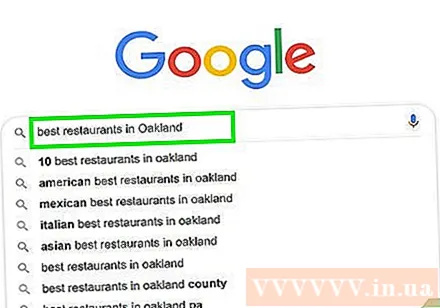
Unesite podatke koje trebate potražiti u polje za unos podataka. Na primjer, ako želite pronaći mjesta za jelo u Hanoju, pokušajte unijeti "dobra hrana u Hanoju".- Također možete tražiti riječi ("chay", "Bermuda"), frazu ("tsunami 2004.", "kako se brinuti o ukrasnim biljkama"), pitanje ("koje je stanovništvo Vijetnama?",). Koliko vode treba piti? ") I više.
- Ako vam je ugodno pretraživati govornim informacijama, kliknite ili dodirnite ikonu mikrofona (ili uključite glasovno pretraživanje), a zatim slijedite upute na zaslonu za Google da pristupi vašem mikrofonu. i naglas izgovorite informacije koje želite pronaći.
Klik Google pretraživanje ili dodirnite ikonu povećala. Ovo je traženje ključnih riječi koje ste unijeli, a rezultati će se vidjeti na popisu.
Pritisnite ili dodirnite stavku za prikaz podataka. Ako dobijete web stranice, slike, videozapise ili druge podatke za koje se čini da ih traže, kliknite ili dodirnite rezultat da biste ga pogledali u pregledniku. Da biste se vratili na popis rezultata pretraživanja, kliknite ili dodirnite gumb za povratak preglednika (obično strelica okrenuta lijevo u gornjem lijevom kutu prozora).
- Rezultati pretraživanja prikazat će se različito, ovisno o tome koje podatke želite pronaći. Na primjer, ako tražite riječ iz rječnika, vidjet ćete njezinu definiciju i upotrebu iznad rezultata. Ako tražite određeno mjesto, rezultati pretraživanja prikazat će dodatne karte.
- Ako prođete prvu stranicu i dalje ne možete pronaći ono što tražite, kliknite ili dodirnite Sljedeći (Nastavak) na dnu stranice za prelazak na sljedeću stranicu. Najrelevantniji rezultati obično se prikazuju na prvim stranicama rezultata pretraživanja.
Prilagodite svoje pretraživanje da biste dobili drugačije rezultate. Ako ne vidite ono što tražite, uredite podatke unesene u polje na vrhu zaslona i pokušajte ponovo. Uvijek možete pretraživati s određenijim informacijama ili čak proširiti pretraživanje ako rezultati nisu bogati.
- Na primjer, umjesto da tražite "ukusni restoran u Hanoju", možete pokušati potražiti "najbolju juhu s rezancima u Hanoju 2020"
- Da biste povećali učinkovitost pretraživanja, trebali biste se uputiti kako filtrirati rezultate.
Metoda 2 od 3: Filtrirajte rezultate
Koristite kontroler tražilice za pronalaženje podudaranja. To su posebni znakovi koje tražilice mogu prepoznati kako bi vam pomogli pružiti preciznije podatke o pretraživanju. Možete vidjeti sljedeće primjere:
- Za niz riječi u određenoj rečenici, poput citata ili vrste predmeta, zatvaranje tih riječi u navodnike (") govori Googleu da želite pronaći samo točnu riječ. kad se samo sjetite nekoliko riječi u tekstu i želite pronaći naslov pjesme.
- Unesite znak minus (-) ispred riječi koju želite izuzeti iz rezultata pretraživanja. Na primjer, ako želite tražiti "nano", ali ne želite da se vaš iPod Nano prikazuje u rezultatima, unesite ključne riječi nano -iPod.
- Uobičajene riječi poput "kako" i "što" često se zanemaruju tijekom pretraživanja Googlea. Ako su ovo važne ključne riječi za pretraživanje, trebali biste ispred njih dodati znak plus (+).
- Da biste pronašli web stranice društvenih medija poput Twittera i Facebooka, postavit ćete simbol @ prije pretraživanja ključnih riječi. Na primjer: @wikihow.
- Ako želite vidjeti rezultate samo s određenih stranica, postavite ga web mjesto: prije pretraživanja ključnih riječi. Na primjer, ako želite potražiti "iOS 13" na wikiHow, upišite: web mjesto: wikiHow.com "iOS 13".
- Da biste pronašli stavke u određenom cjenovnom razredu, upotrijebit ćete sintaksu: telefon 300 dolara .. 700 dolara. Ovaj će vam primjer pokazati rezultate telefona u rasponu cijena između 300 i 700 američkih dolara.
Odaberite vrstu rezultata koju želite vidjeti. Ovisno o tome koje informacije tražite, imat ćete mogućnost pregleda samo određene vrste rezultata, poput slika, videozapisa ili članaka, koristeći opcije iznad stranice rezultata. Postupite kako slijedi:
- Kliknite ili dodirnite Slike (Slika) je iznad stranice rezultata pretraživanja, tako da možete vidjeti sve slike koje odgovaraju unesenim informacijama.
- Pogledajte kako pretražiti sliku na Googleu.
- Kliknite ili dodirnite Videozapisi da biste vidjeli popise videozapisa koji se podudaraju s rezultatima pretraživanja s mnogih drugih web lokacija, uključujući YouTube.
- Kliknite ili dodirnite Vijesti (Vijesti) za prikaz članaka iz mnogih izvora vijesti povezanih s informacijama koje tražite.
- Kliknite ili dodirnite Knjige (Knjige) za popis knjiga na tu temu koje treba potražiti.
- Za više pojedinosti možete provjeriti značajku pretraživanja Googleovih knjiga.
- Ostale opcije poput Karte (Karta), Letovi (Let) i Financije (Financije) korisne za brojne povezane informacije. Na primjer, ako tražite adresu, kliknite Karte za prikaz mjesta na karti ili Letovi planirati putovanje do tog mjesta.
- Kliknite ili dodirnite Slike (Slika) je iznad stranice rezultata pretraživanja, tako da možete vidjeti sve slike koje odgovaraju unesenim informacijama.
Prikaz rezultata za određeno vremensko razdoblje. Ako želite vidjeti rezultate samo za protekla 24 sata, prošlu godinu ili neko drugo vremensko razdoblje, učinite sljedeće:
- Odaberite Alati (Alati) ili Alati za pretraživanje (Traži). Ako ste na računalu, vidjet ćete opciju Alati na vrhu stranice, iznad rezultata. Na telefonu ili tabletu obično trebate prijeći prstom preko alatne trake iznad rezultata ulijevo (to je traka s mogućnostima poput SVE, VIJESTI, VIDEOZAPISA I SLIKE) , a zatim odaberite ALATI ZA TRAŽENJE na posljednjem položaju.
- Kliknite ili dodirnite izbornik Bilo kad (Bilo kada).
- Odaberite drugo vremensko razdoblje. Stranica će se osvježiti tako da prikaže rezultate samo za razdoblje koje ste odabrali.
- Kliknite ili dodirnite Čisto (Očisti) na vrhu stranice da biste očistili vremenski filtar.
Postavite filtre prilikom pretraživanja slika ili videozapisa. Kada tražite sliku ili video zapis, pomoću filtara možete odabrati kvalitetu, veličinu, trajanje i još mnogo toga na sljedeće načine:
- Odaberite Alati ili Alati za pretraživanje iznad rezultata pretraživanja fotografija ili videozapisa. Ovdje će se pojaviti nekoliko izbornika.
- Ako tražite videozapis, pomoću padajućeg izbornika na vrhu stranice odaberite dužinu (duljina videozapisa), izvor (poput YouTubea, Facebooka) ili jednostavno odaberite gledanje videozapisa sa titlovima.
- Kada tražite sliku, pomoću izbornika na vrhu stranice odabirete veličinu, vrstu, boju i dopuštenja za upotrebu slike.
- Ako su vam potrebne dodatne mogućnosti za kontrolu slika prikazanih u pretraživanju slika, pogledajte Googleovo napredno pretraživanje slika.
3. metoda od 3: Napredno pretraživanje
Tražite riječi https://www.google.com/advanced_search za najtočnije rezultate pretraživanja. Googleova stranica za napredno pretraživanje omogućuje vam postavljanje više pojmova za pretraživanje kroz jednu tablicu. Ovoj stranici možete pristupiti iz web preglednika na računalima, telefonima ili tabletima.
Unesite pojmove za pretraživanje u odjeljak "Pronađi stranice s". Ovo je prvi odjeljak na stranici. Ne morate ispuniti sva polja - samo ispunite polja potrebna za vašu pretragu.
- Poljem "sve ove riječi" (sve ove riječi) unijet ćete važne pojmove za pretraživanje. Kao takvi vidite samo rezultate koji sadrže riječi unesene u ovu ćeliju.
- U polje "upravo ta riječ ili fraza" (upravo ta riječ ili fraza) unesite točnu riječ ili izraz koji tražite.Na taj način dobivate samo web stranice koje sadrže riječi ili rečenice koje se podudaraju s onim što ste unijeli.
- Upotrijebite "bilo koju od ovih riječi" (bilo koju od ovih riječi) ako želite vidjeti rezultate koji sadrže bilo koju od unesenih riječi.
- Polje "nijedna od ovih riječi" (nijedno od ovih) neće spriječiti rezultate pretraživanja da prikazuju stranice s riječima koje ste unijeli.
- Za polje "brojevi u rasponu od" unijet ćete bilo koji broj unutar raspona koji želite vidjeti. Ovo je pravi izbor kada želite pretraživati prema cijeni ili veličini.
Suzite rezultate pretraživanja u odjeljku na dnu stranice. Sada na popis rezultata možete dodati neke kriterije filtriranja. Opet, ne morate odabrati sve opcije - samo odaberite najvažnije da biste suzili rezultate.
- Pomoću izbornika "Jezik" odaberite jezik rezultata pretraživanja.
- Koristite izbornik "Regija" za prikaz stranica u određenim zemljama ili regijama.
- Polje "Posljednje ažuriranje" prikazat će vam rezultate za odabrano vremensko ograničenje.
- Unesite web adresu u polje "Web mjesto ili domena" ako želite vidjeti rezultate samo s određene stranice.
- Polje "Pojmovi koji se pojavljuju" koristi se za određivanje mjesta prikazivanja podataka o pretraživanju na stranici, na primjer na naslovu stranice ili u tijelu tijela.
- Upotrijebite izbornik "Sigurno pretraživanje" za upravljanje prikazom sadržaja za odrasle u rezultatima pretraživanja.
- Izbornik "Vrsta datoteke" omogućuje vam odabir formata datoteke kao što je PDF ili Word DOC.
- Izbornik "Prava korištenja" koristan je kada želite filtrirati rezultate na temelju statusa autorskih prava.
Pritisnite gumb Napredno pretraživanje (Napredno pretraživanje) na dnu stranice. Sada ćete vidjeti rezultate pretraživanja koji se podudaraju s pojmovima unesenim u filtar. oglas
Savjet
- Traženje određenih podataka može vam za nekoliko dana dati drugačije (ili nepromijenjene) rezultate.
- Mnogi web preglednici imaju ugrađeni okvir za pretraživanje koji možete pretraživati na Googleu i drugim tražilicama. U tom slučaju, samo trebate unijeti ključne riječi za pretraživanje u taj okvir, a da više ne morate posjećivati.
- Postavke Google pretraživanja možete postaviti pomoću veze Preferences pored okvira Google pretraživanja.
- Razmislite o otvaranju Google računa kako biste mogli pristupiti cjelovitim Googleovim pretraživačkim i internetskim alatima
- Odaberite ključnu riječ - odaberite riječ ili frazu specifičnu za temu koju tražite, tako da će rezultati prikazivati samo informacije relevantne za vašu temu.